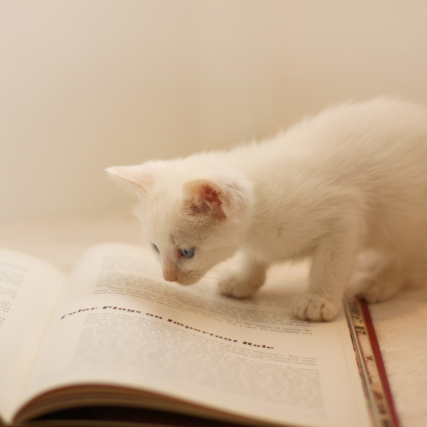このページでは、全体のマテリアルを作り込んでいきます。

次はマテリアルを作り込んで、服の質感とか、肌の感じとかを出していくわ!

へぇ、そこまで考えるんですね!
髪のマテリアル
まずは髪のマテリアルを作り込んでいきましょう。
ワークスペースをShadingにしましょう。
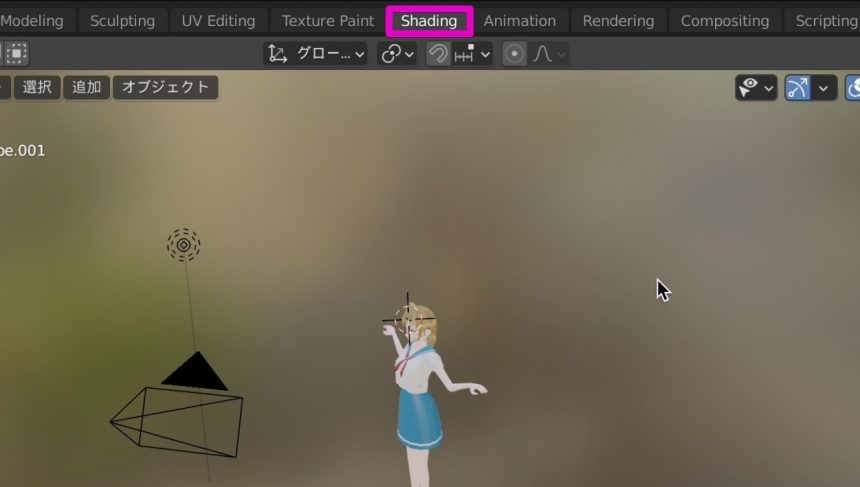
するとこのような画面になります。
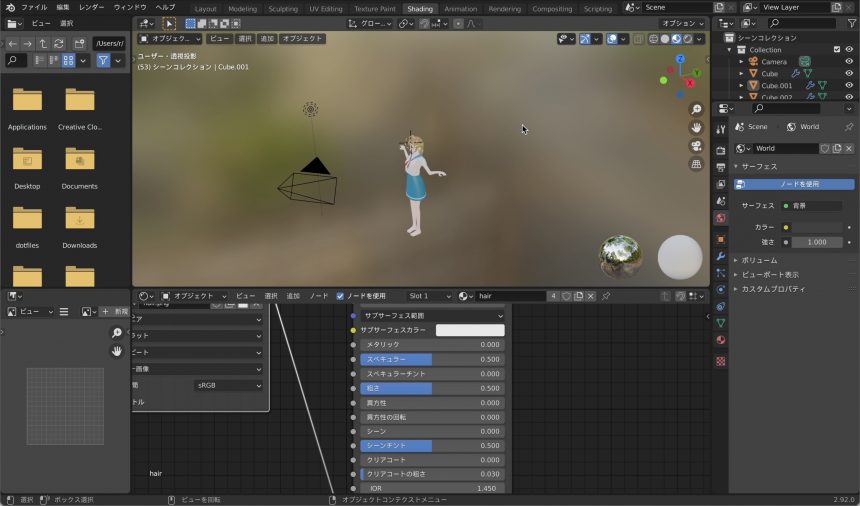
3Dビューのシェーディングをレンダーにし、キャラクターの顔がよく分かる位置に持ってきました。
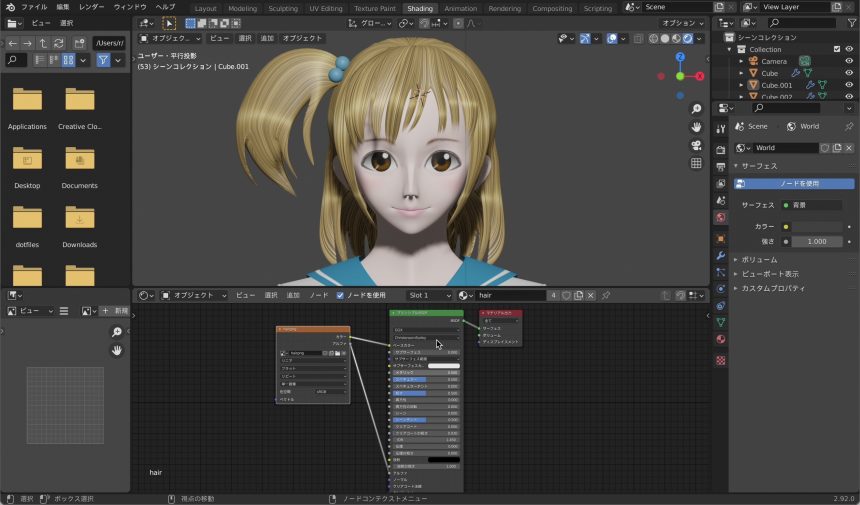
RGBカーブ
shift + aを押し、「カラー」→「RGBカーブ」を選択します。
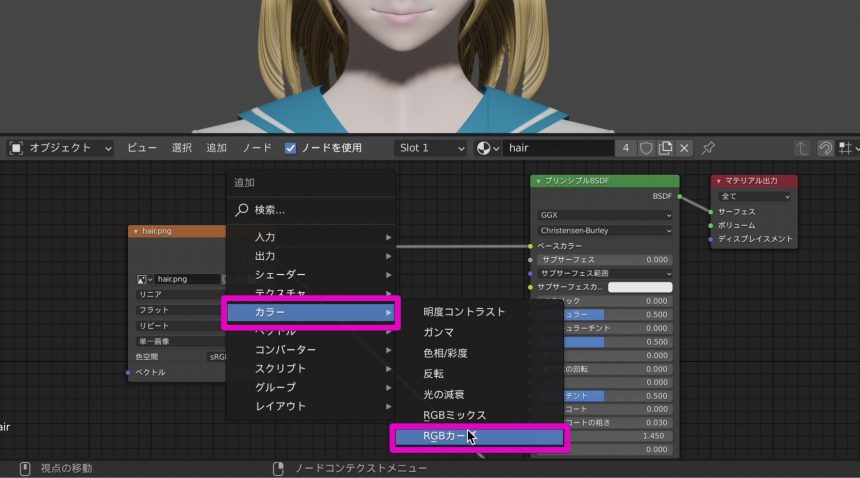
hair.pngのカラーとプリンシプルBSDFのベースカラーの間に追加します。(画像では、見やすいようにジェーダーエディターに切り替えています)
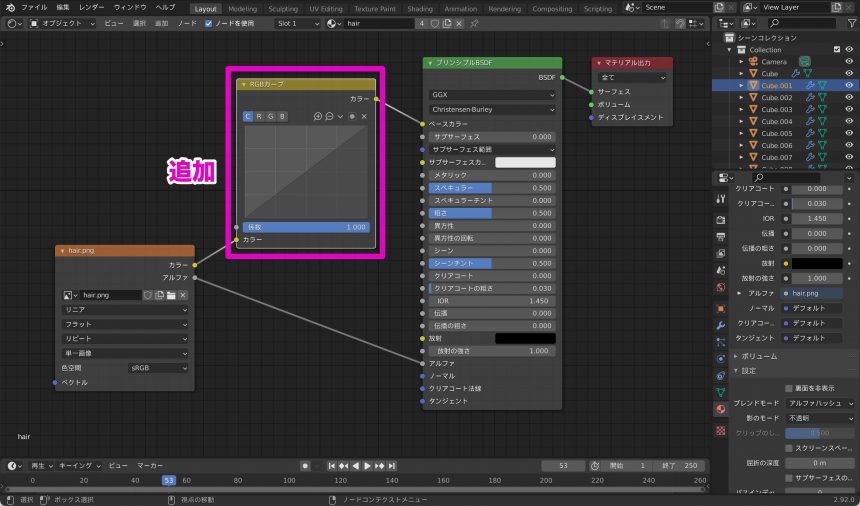
RGBカーブが、どのようにカーブしているかによって色が変わります。
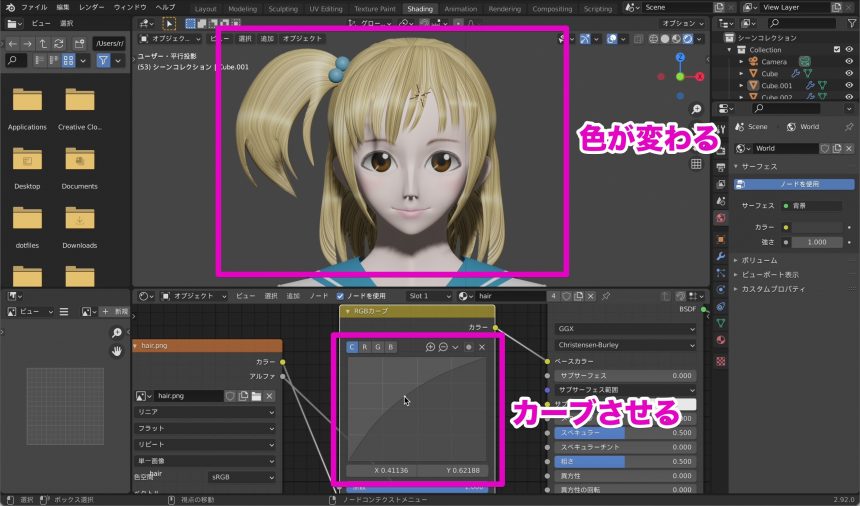
光のあたり方
プリンシプルBSDFの「スペキュラー」と「粗さ」の値を変えることで、髪に当たる光のあたり方を調節することができます。
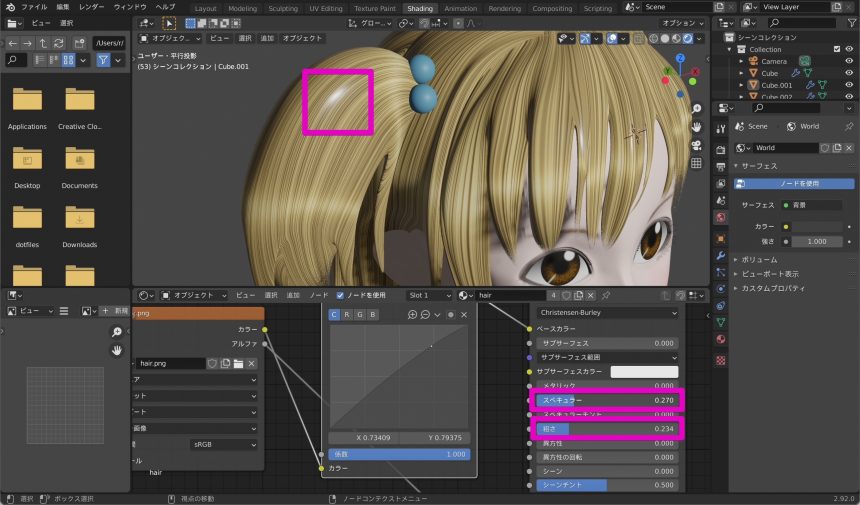
「スペキュラー」は、光を反射する強さです。強くすればするほど輝いて見えますが、周りの景色も映ってしまいます。「粗さ」は表面がどれだけザラザラしているかです。強くすればするほど、映り込みが少なくなります。
この値は、どういった髪質のキャラクターを作りたいかによって変わります。
たとえば、アフロヘアは反射しにくいでしょうし、ヘアアイロンとヘアスプレーでがっちりストレートに固定した髪であればある程度反射すると思います。
上で紹介した機能で調節して、髪の毛はこのようになりました。

肌のマテリアル
つづいて、肌のマテリアルを作り込んでいきましょう。
体のオブジェクトを選択し、skinのカラーとプリンシプルBSDFのサブサーフェスカラーを繋ぎます。
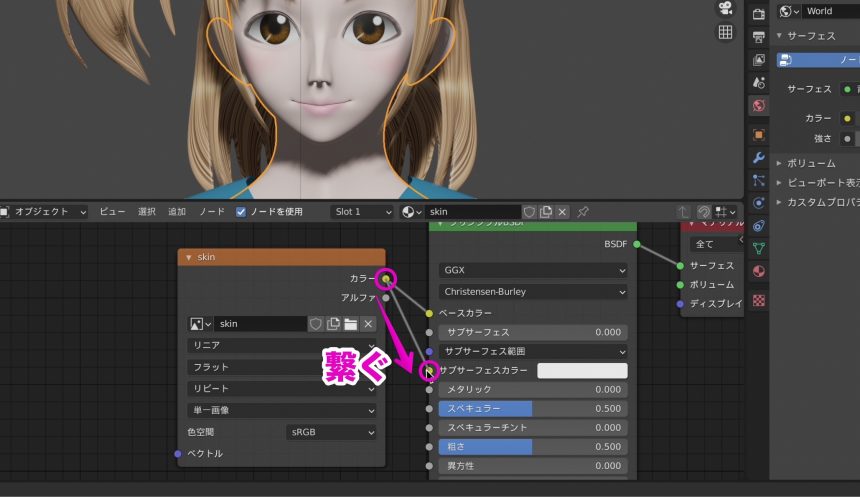
サブサーフェスの値を上げると、体がちょっと透けたような表現になります。

例えば、手の裏から強いライトを当てたとき、指の隙間や手の周りが赤く見えると思います。
こういった表現ができるのが、サブサーフェスです。
ただ、そのままサブサーフェスの値を上げただけでは、ちょっと顔色が悪く見えます。
私も色々試してみた身で、どうするのが正解なのかは分からないのですが、「サブサーフェス範囲」の最初の値(RGBのR)を大きくし、サブサーフェスの値も大きくすることで、顔色がよくなります。
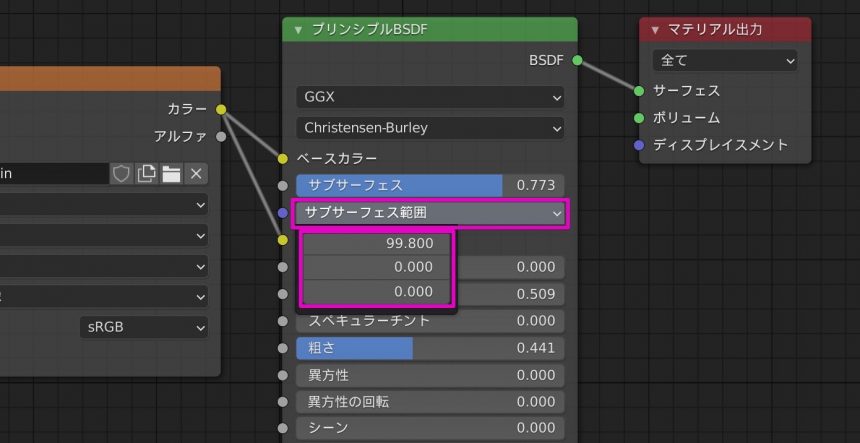
また、どの値がいいか試すときは、hで制服やスカートを非表示にして、さらにライトを強くしたり近づけたりすると分かりやすいです。
ものすごく強い光を当てると体の周りが赤くなるぐらいがいいかな、と思います。
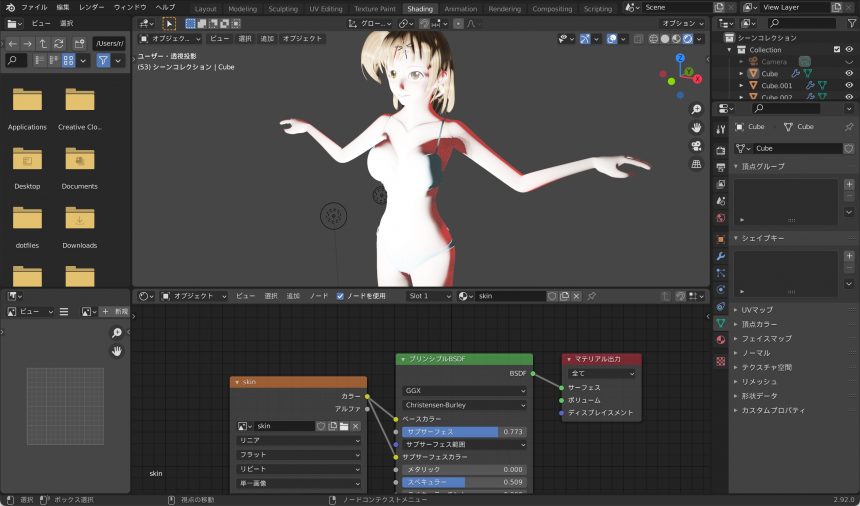
また、「スペキュラー」と「粗さ」の値も調節します。
「スペキュラー」の値を高くしすぎると、周りの景色を反射するようになり、マネキンような質感になってしまいます。
しかし、「粗さ」の値を調節することで、汗をかいたような表現にもなります。
しかし、今回は運動部の子を作るわけではないので、この値はほどほどに調節します。
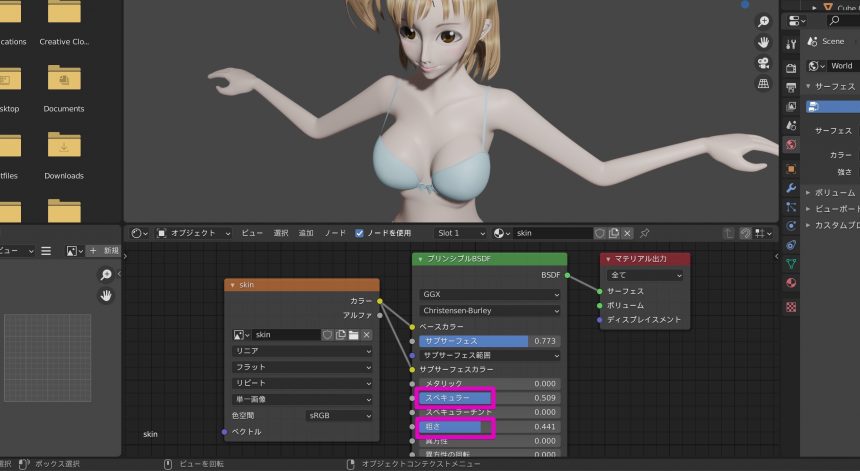
肌の質感は、このようになりました。
強い光を当ててもあまり強く反射せず、といっても人なので、僅かな脂分はあるだろう、ということを考えながら設定しました。

全身はこのようになります。光の当たった部分が分かりやすいよう、ちょっと上から視点です。

制服のマテリアル
つづいて、制服のマテリアルを作り込んでいきます。
まずは大まかに制服全体のマテリアルを調節しました。制服全体というのは、服、スカート、襟、スカーフです。
スカーフのマテリアル
最初に、スカーフのマテリアルを見ていきましょう。
今の状態では、このようになっています。
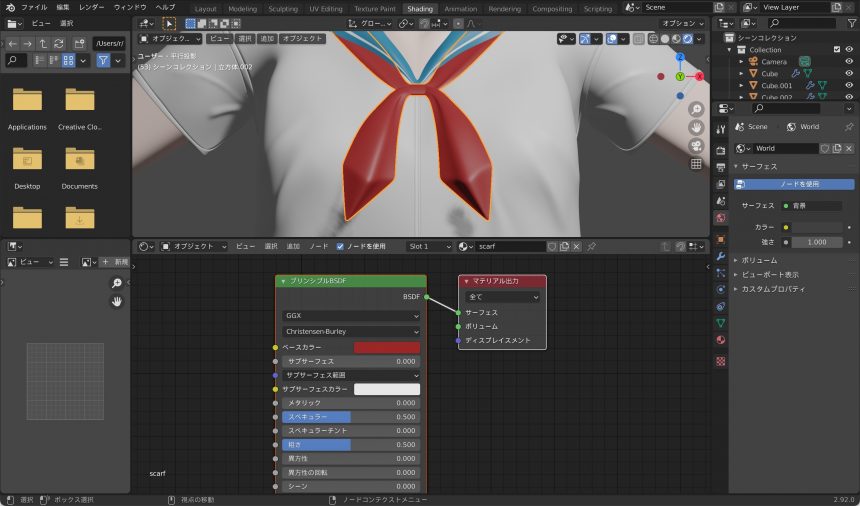
まず、上の画像のスカーフは、どうもプラスチックのような質感に見えます。
素材が硬いものかどうかは、「粗さ」が大きく関係します。粗くて硬いものもあるでしょうが、大抵の硬いものは表面がツルツルしています。といっても、シルクなど、柔らかいのにツルツルしている素材もあるので、難しいところなのですが……
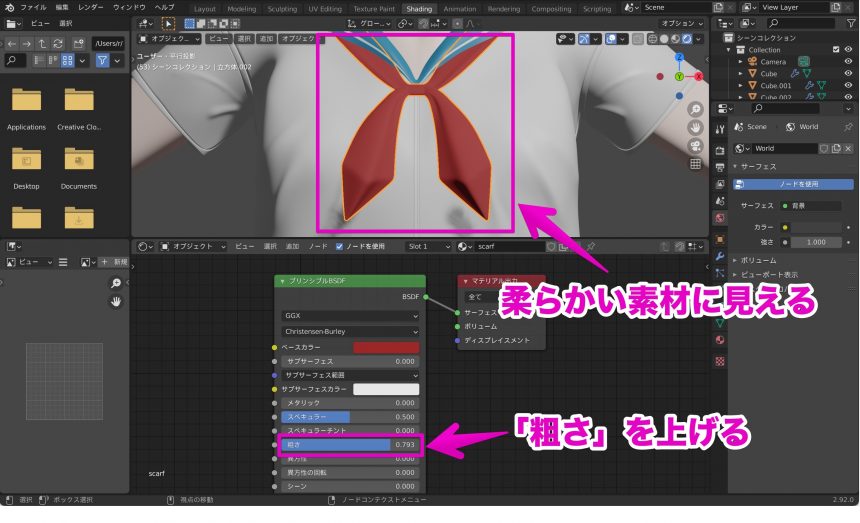
変更したのは、「スペキュラー」と「粗さ」の値のみです。
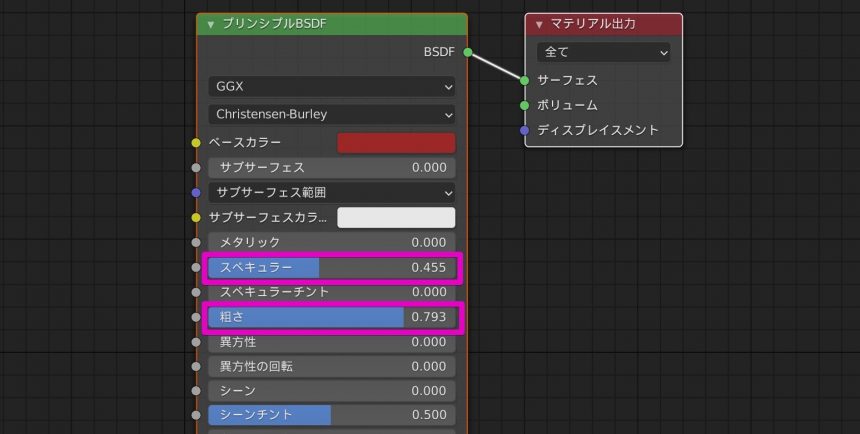
スカーフはこのようになりました。

襟のマテリアル
つづいて、襟のマテリアルです。
といっても、襟で気になったのは、表面がちょっとツルツルしてるというところだったので、「粗さ」の値を「1.000」までグッと上げました。
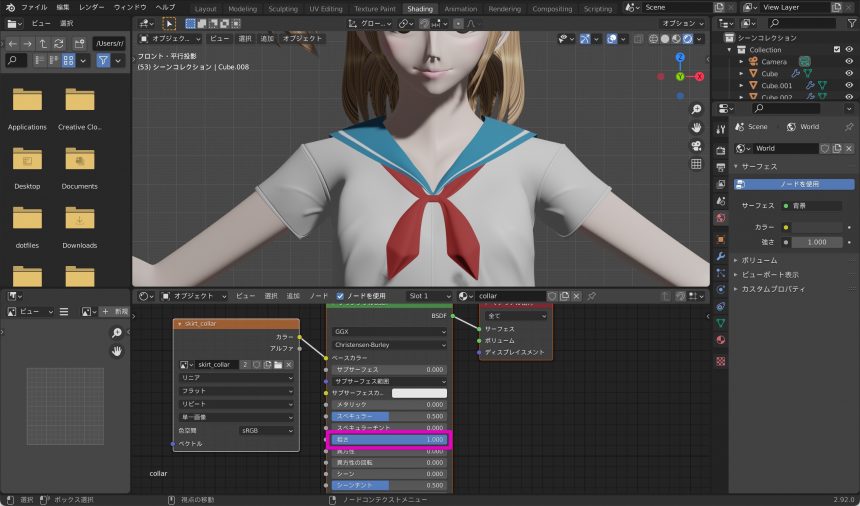
服のマテリアル
つづいて、服のマテリアルを作り込んでいきます。
まず、服の色を、若干、青が混ざったいろに変更しました。
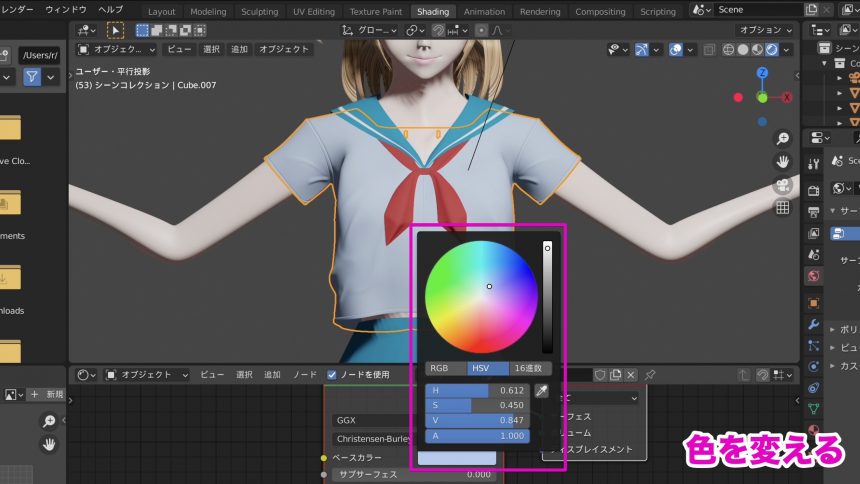
また「粗さ」の値は、グッと「1.000」まで上げました。
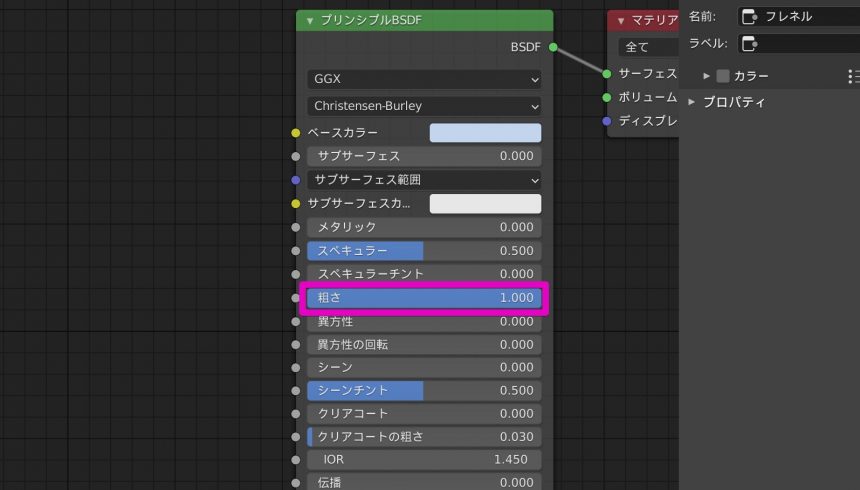
さて、私はblenderをはじめて使ったころ、服をモデリングしていて、考えていました。
夏服って透けるよな、と。どうすればBlenderで服の透けを表現できるのだろうか、と。
このようにすれば、服の透けをリアルに表現できます。
まず、shift + aを押し、「入力」→「フレネル」をクリックします。
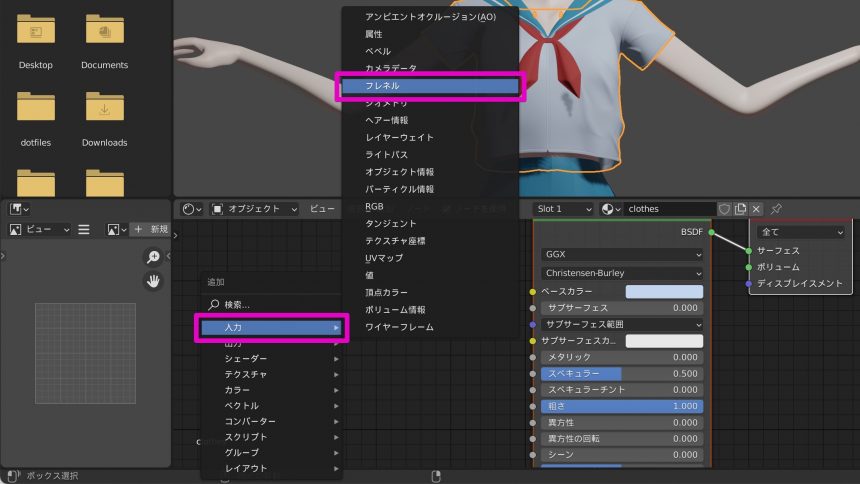
フレネルの「係数」から、プリンシプルBSDFの「アルファ」に繋ぎます。

ブレンドモードを「アルファブレンド」にします。
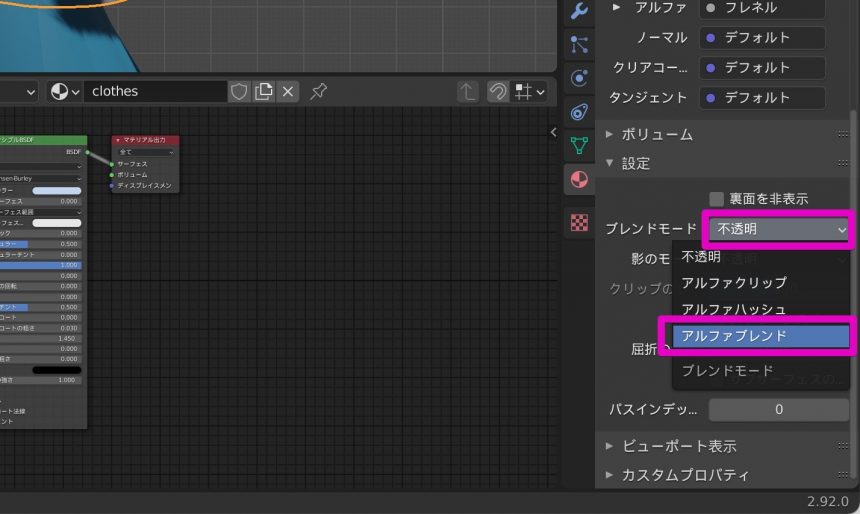
「背面を表示」のチェックを外します。
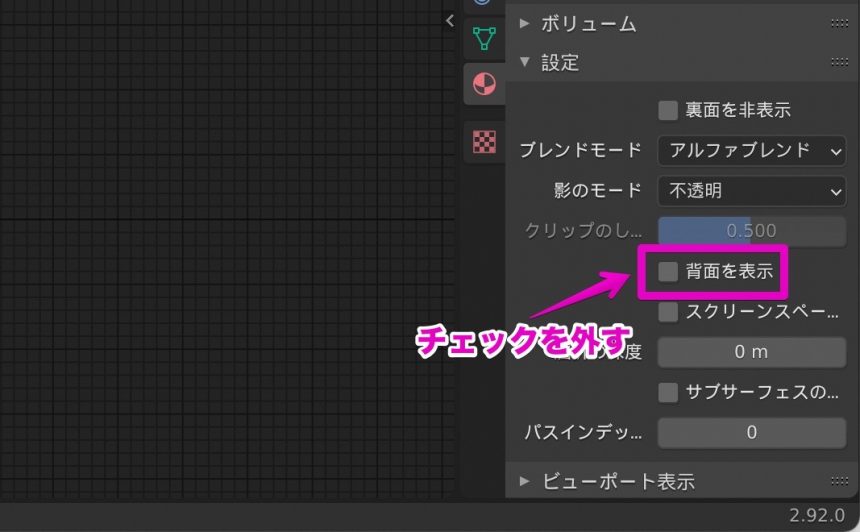
するとこのように、服が透明になりました。
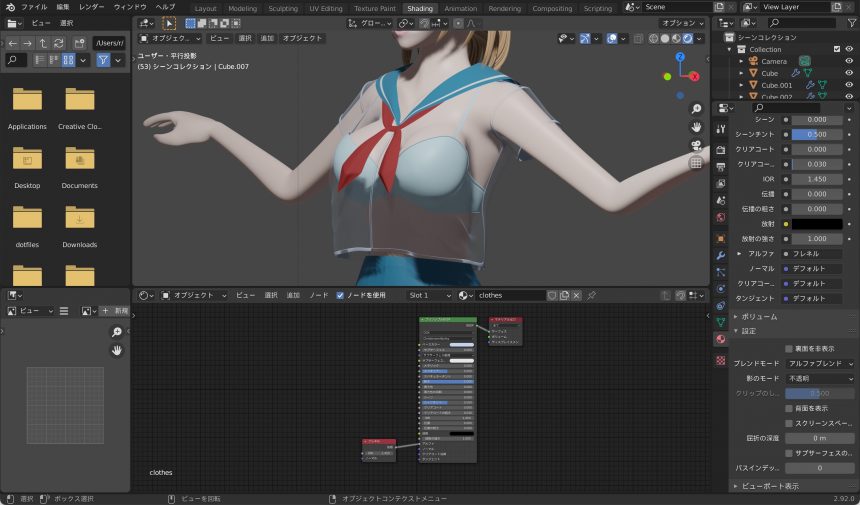
さらに、フレネルのIORの値を「0.700」に変更すると、角度によって透明な部分と、透明でない部分ができます。

shift + aを押し、「カラー」→「ガンマ」をクリックします。
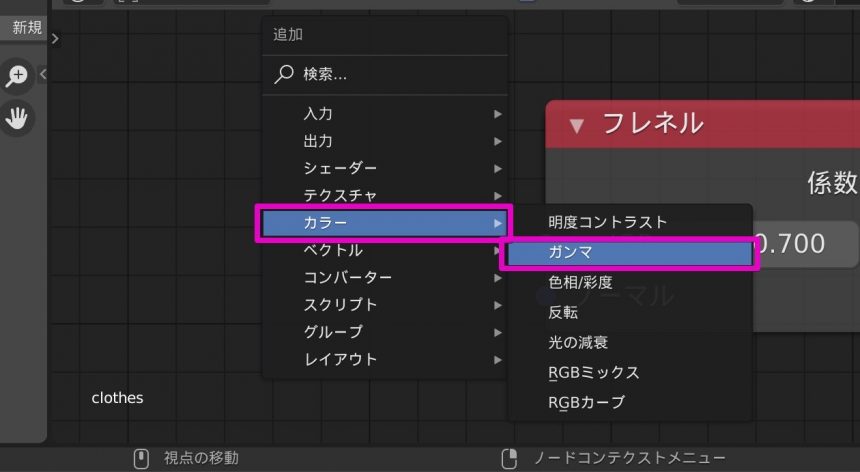
フレネルとプリンシプルBSDFの間に、ガンマを配置します。
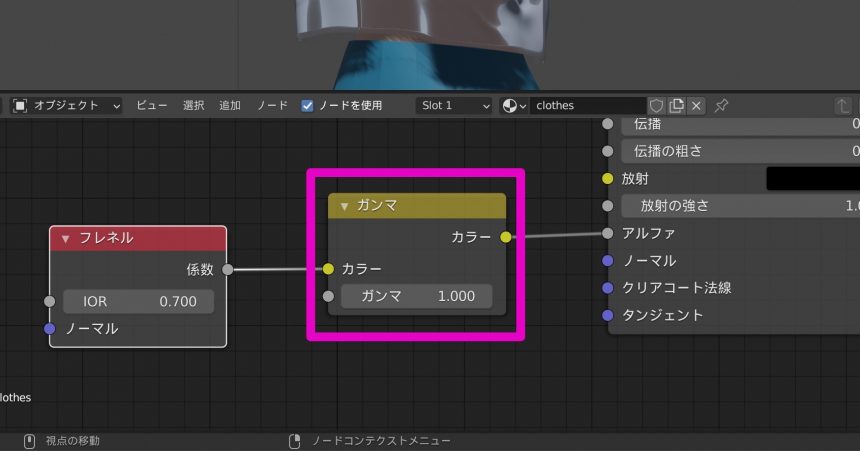
私はこの値を、「0.020」に設定しました。
これでほとんど透けません。外側からはこれぐらいでいいと思うのです。
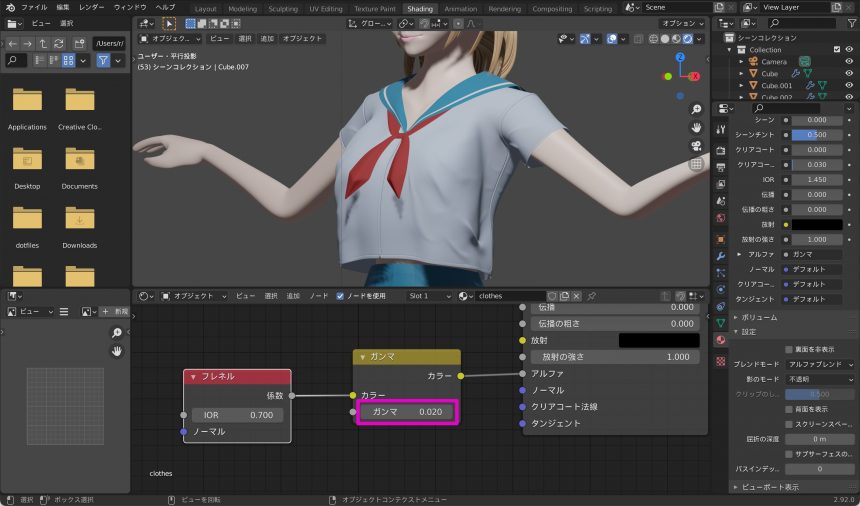
しかし、内側から外側は透けやすいです。
下の画像では、内側からであれば腕が透けています。ちょっと透け過ぎかな、というのはあるのですが、服ってこういうふうだと思うのですよ。
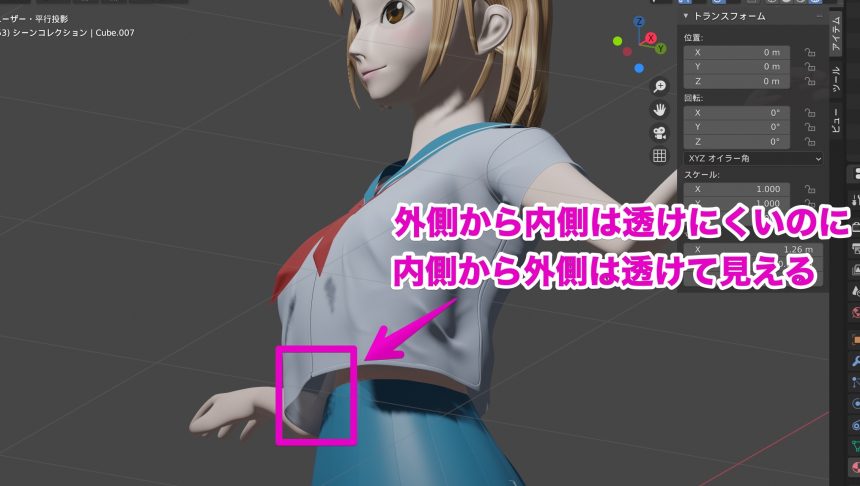
スカートのマテリアル
スカートも服と同じで、外側からは透けにくいけど、内側からは透ける、というふうだと思います。
まずスカートのオブジェクトを選択して、「粗さ」を「1.000」に上げます。
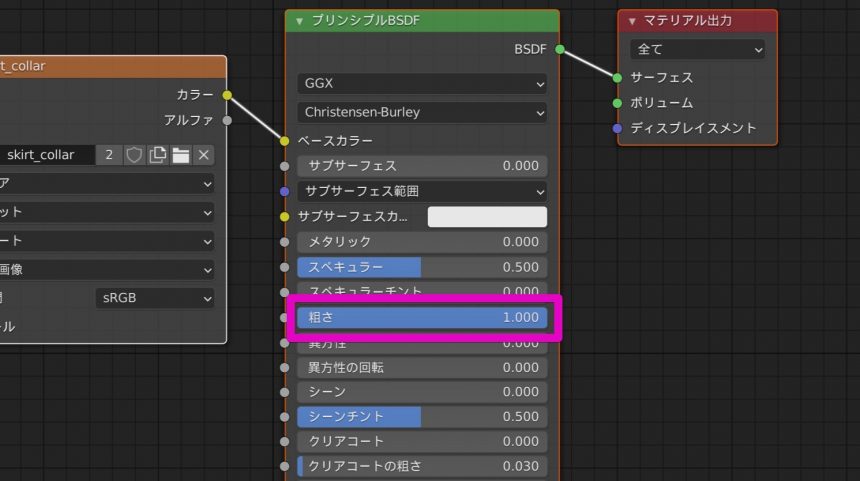
shift + aを押し、「入力」→「フレネル」をクリックします。
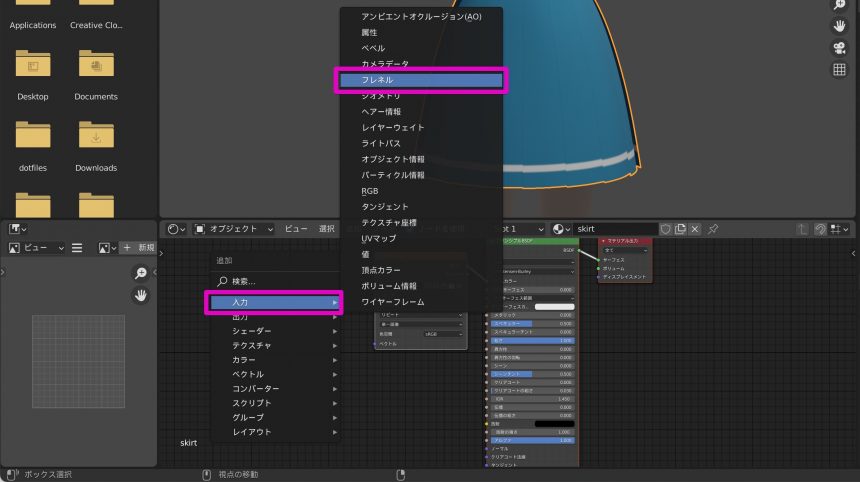
フレネルの「係数」から、プリンシプルBSDFの「アルファ」に繋ぎます。
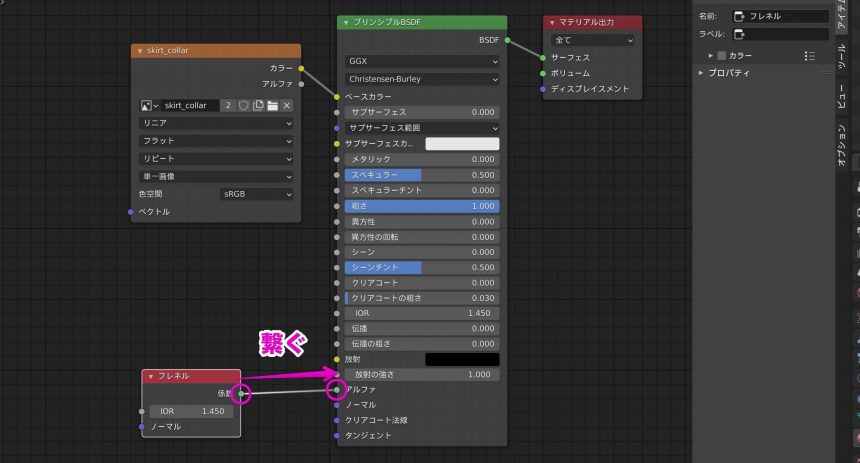
ブレンドモードをアルファブレンドに変更します。
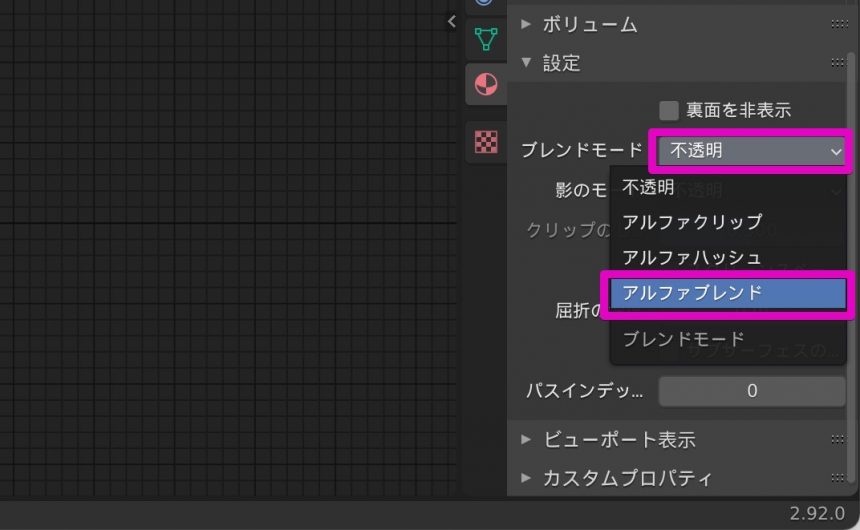
「背面を表示」のチェックを外します。

フレネルのIORの値を「0.700」に変更します。
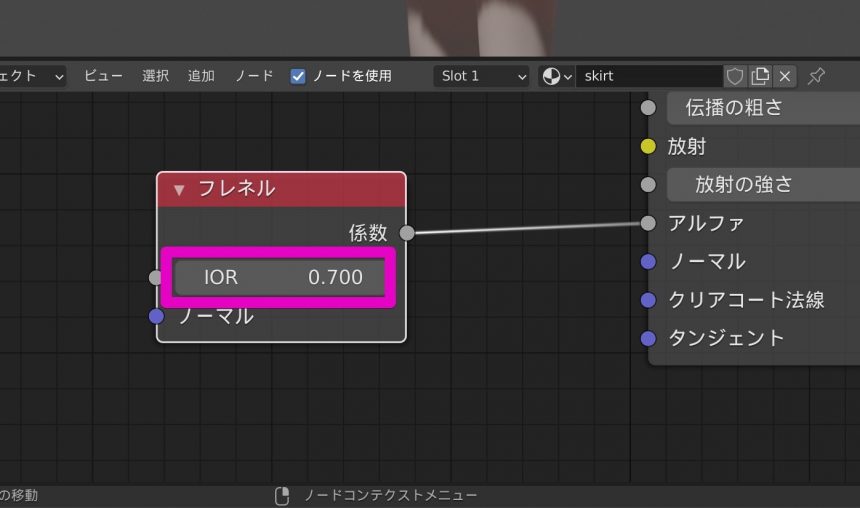
これでスカートに、角度によって透明な部分と、透明でない部分ができます。
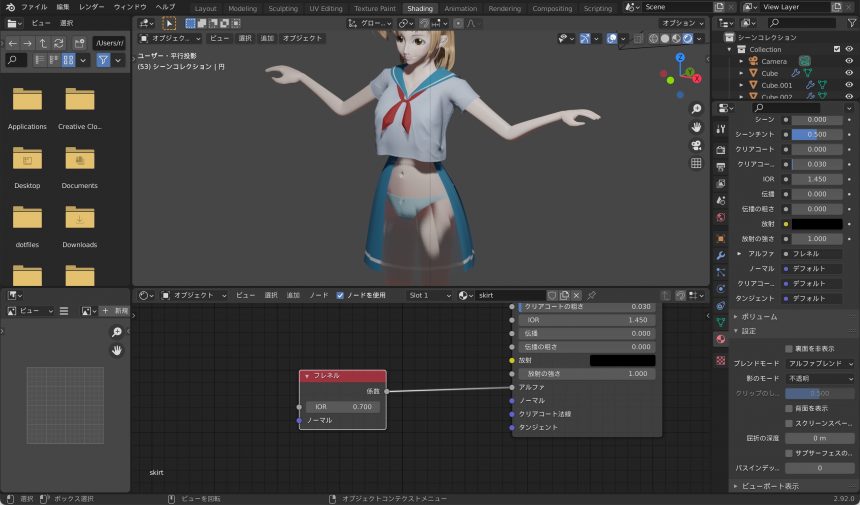
shift + aを押し、「カラー」→「ガンマ」をクリックします。
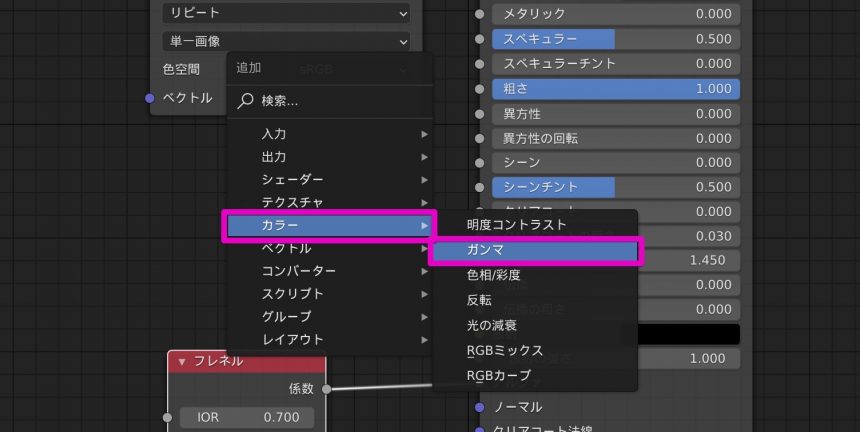
フレネルとプリンシプルBSDFの間に、ガンマを配置します。
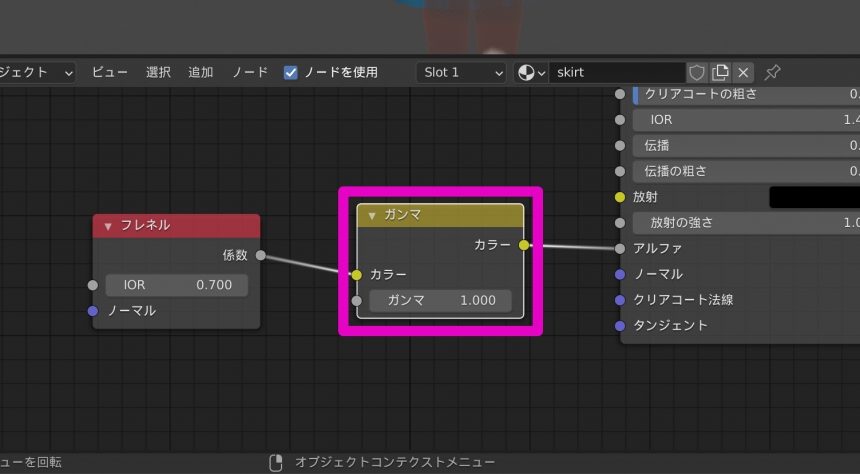
値は「0.005」にしました。服と同じ0.020だと、ちょっと透け過ぎていました。
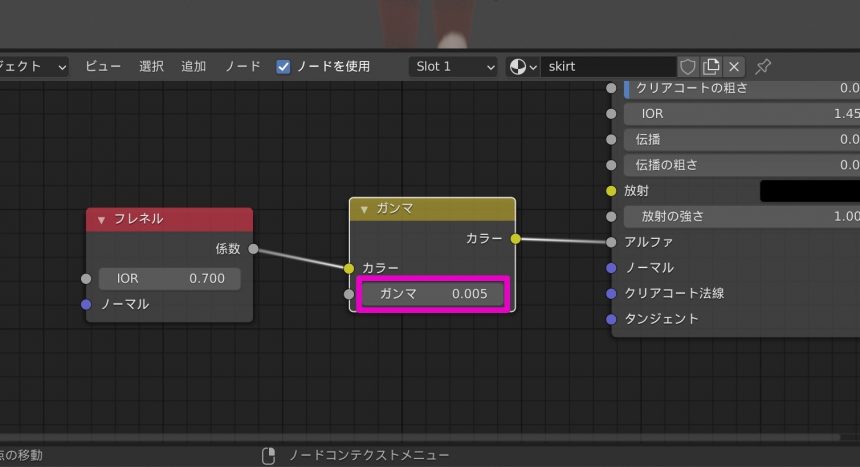
制服は、このようになりました。

瞳のマテリアル
つづいて、瞳のマテリアルです。
目のオブジェクトを選択し、「スペキュラー」と「粗さ」を「0」にしました。
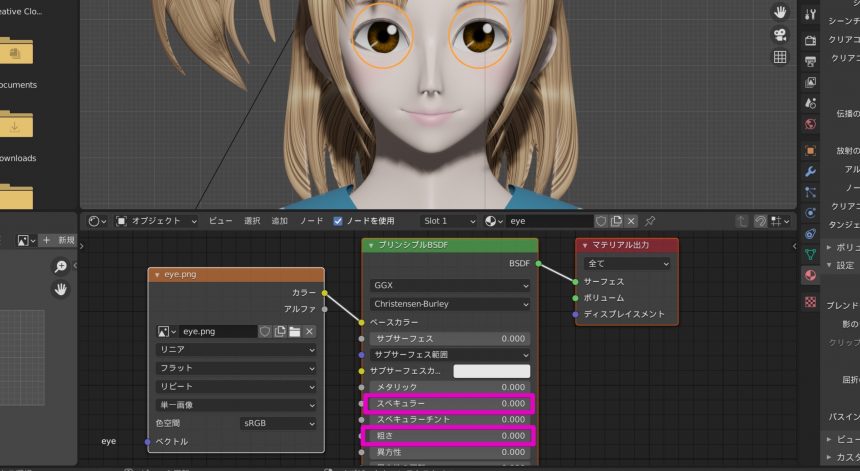
なぜスペキュラーを0にしたかというと、テクスチャですでに光を入れているからです。
下着のマテリアル
つづいて、下着のマテリアルです。
どうするとうわけでもないのですが、服と同じように、「粗さ」の値をグッと上げて「1.000」にしました。
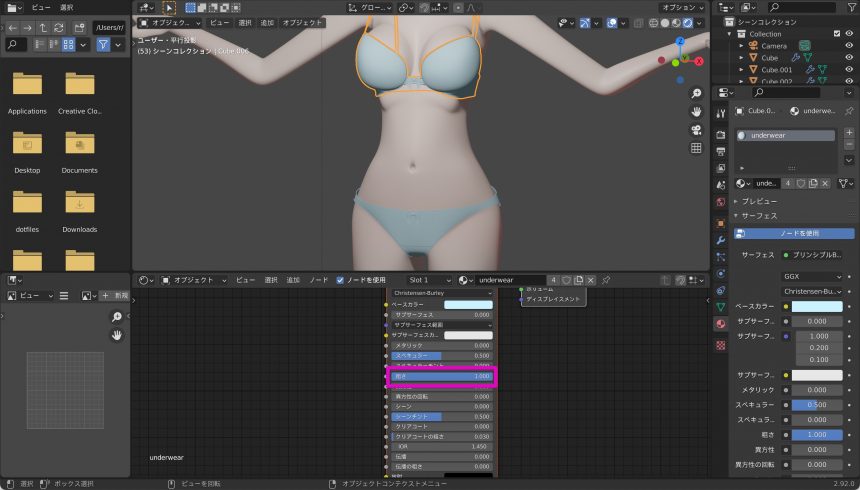
頭のボールのマテリアル
つづいて、頭のボールのマテリアルです。
硬い素材にしたかったので、スペキュラーの値を少し上げ、粗さの値を下げました。
下の画像では、スペキュラーが「0.650」、粗さが「0.209」です。
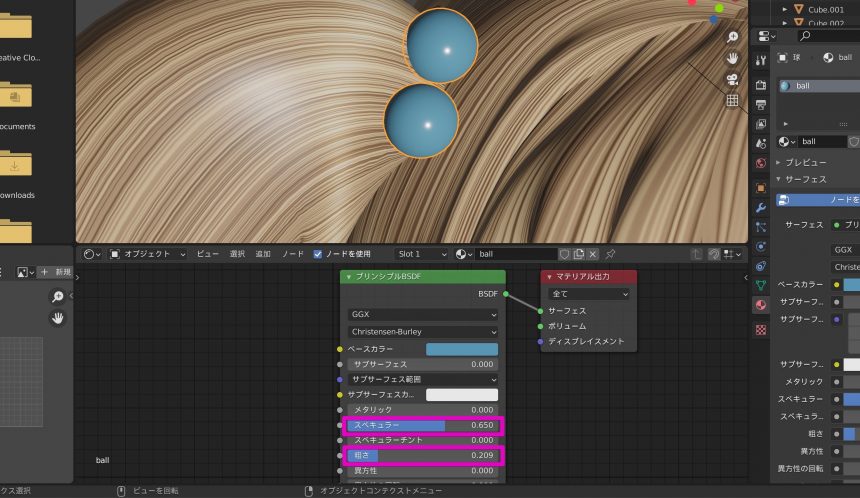

設定はこんなもんね。でも質感ってすごく難しいから、これに関しては色々調べて、研究してみるのがいいわね

分かりました!
次のページでは、今回のキャラクターを仕上げていきたいと思います。